随着科技的不断进步,Windows7已经成为了许多电脑用户的首选操作系统。然而,对于一些没有经验的新手来说,Windows7的安装过程可能会显得有些棘...
2025-07-03 175 安装教程
在使用电脑的过程中,有时我们需要重新安装操作系统来恢复系统的正常运行或升级到最新版本。而win系统ISO是一种安装文件的格式,通过它可以轻松地安装或重新安装Windows操作系统。本文将详细介绍以win系统ISO进行安装的步骤和注意事项,让你能够顺利完成操作系统的安装。
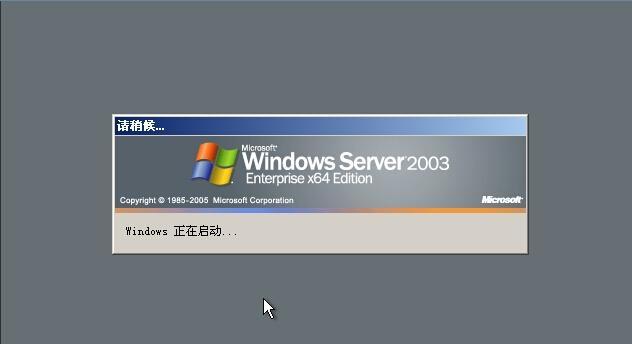
一、下载所需的win系统ISO文件
为了开始安装win系统ISO,首先需要从官方或可信任的网站下载相应版本的win系统ISO文件。在浏览器中搜索"Windows官方下载",进入官方网站选择所需的版本并下载。记住要下载与你电脑上的授权版本相匹配的ISO文件。
二、制作启动盘
将下载好的win系统ISO文件制作成启动盘,可以帮助我们在计算机启动时直接运行安装程序。打开一个制作启动盘的工具,如Rufus,插入一个U盘,并选择该U盘作为启动盘设备。然后选择刚才下载的win系统ISO文件,并点击“开始”按钮开始制作启动盘。
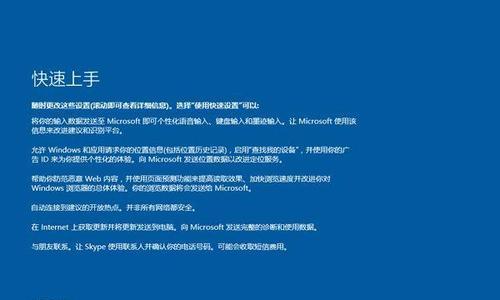
三、设置计算机启动项
在制作好启动盘后,需要设置计算机的启动项,使其可以从U盘启动。重启计算机,并在开机时按下对应的按键(通常是F2、F10或Del)进入BIOS设置。在启动选项中,将U盘设置为首选的启动设备,并保存设置后重启计算机。
四、安装系统的准备工作
当计算机从U盘启动时,会进入win系统安装界面。在这个界面上,我们需要进行一些准备工作,如选择所需的语言、时区和键盘布局等。确保选择正确的选项,并点击下一步继续。
五、选择安装类型和分区
在安装类型界面上,我们需要选择是进行新安装还是升级现有的操作系统。如果你想重新安装系统,选择“自定义”选项,并点击下一步。在分区界面上,选择你想要安装系统的磁盘,并点击下一步。
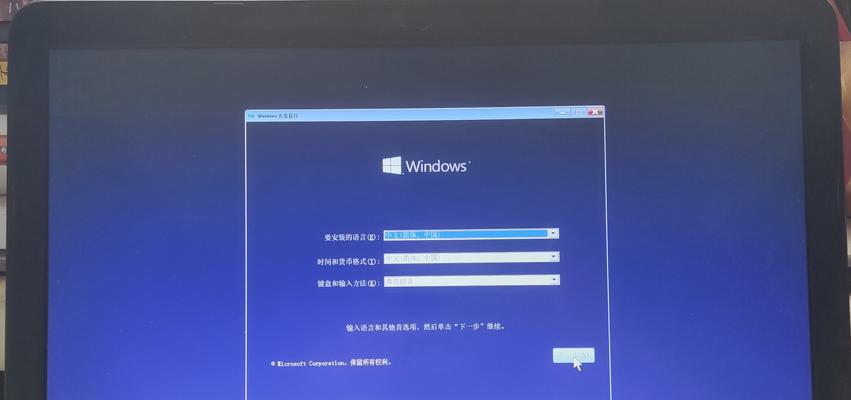
六、系统安装进程
在点击下一步后,win系统开始进行安装的过程。它会将系统文件复制到磁盘上,并进行一系列的系统设置。这个过程可能需要一些时间,取决于你的计算机硬件和ISO文件的大小。
七、设置用户名和密码
在安装过程中,系统会要求你设置一个用户名和密码来登录系统。填写所需的信息,并点击下一步。你还可以选择是否要创建一个Microsoft账户来享受更多的功能和服务。
八、选择个性化设置
在安装完成后,系统会让你选择一些个性化的设置,如选择主题颜色、桌面背景等。根据个人喜好进行设置,并点击下一步。
九、安装常用软件和驱动程序
完成上述设置后,你可以开始安装一些常用的软件和驱动程序,以保证电脑的正常使用。下载并安装浏览器、办公软件和图形驱动等必要的软件和驱动程序。
十、更新系统和驱动程序
安装完成后,要及时进行系统和驱动程序的更新,以确保系统的安全性和稳定性。打开Windows更新设置,自动下载和安装最新的系统更新和驱动程序。
十一、安装常用软件和驱动程序
完成上述设置后,你可以开始安装一些常用的软件和驱动程序,以保证电脑的正常使用。下载并安装浏览器、办公软件和图形驱动等必要的软件和驱动程序。
十二、备份重要数据
在安装完成后,为了防止数据丢失,建议备份重要文件和数据。可以将这些文件复制到外部存储设备或云存储中,以备不时之需。
十三、系统优化和调整
安装完成后,可以进行一些系统优化和调整,以提升系统的运行速度和性能。例如,清理系统垃圾文件、优化启动项、设置电源计划等。
十四、安全设置和防护软件安装
为了保护计算机的安全,可以安装一些防护软件和设置相关的安全选项。下载并安装杀毒软件、防火墙等工具,并进行相应的设置,以确保系统的安全性。
十五、
通过本文的介绍,相信你已经了解了以win系统ISO进行安装的详细步骤和注意事项。安装win系统ISO并不复杂,只需要按照指引一步步进行即可。记得在安装过程中备份重要数据,并及时更新系统和驱动程序,以保证系统的稳定性和安全性。希望这篇教程对你有所帮助!
标签: 安装教程
相关文章

随着科技的不断进步,Windows7已经成为了许多电脑用户的首选操作系统。然而,对于一些没有经验的新手来说,Windows7的安装过程可能会显得有些棘...
2025-07-03 175 安装教程

作为一款使用广泛的操作系统,Windows7(简称W7)在许多电脑上得到了广泛应用。本文将为大家提供一份详细的电脑W7安装教程,以帮助那些对电脑系统安...
2025-07-03 192 安装教程

在今天的科技发达时代,人们对高质量音乐和影像的需求越来越高。280是一款优秀的音响系统,但是很多人对于如何正确安装和使用它还存在疑惑。本文将为您提供一...
2025-06-27 122 安装教程
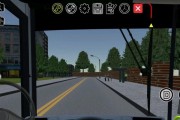
公交车模拟器作为一款热门的模拟游戏,通过模拟真实的公交车驾驶体验,吸引了众多玩家。然而,有些玩家可能觉得原版公交车外观单调,希望能够自定义皮肤以增加游...
2025-06-27 174 安装教程

GhostXP是一种非常流行的WindowsXP操作系统镜像,它在安装过程中可以快速克隆系统并自动完成一系列配置。本文将为大家详细介绍以深度技术Gho...
2025-06-18 171 安装教程

安装操作系统对于初次接触的人来说可能会有些困难,而CWin8系统是一款优秀的操作系统,本文将为您提供一份详细的CWin8安装教程,帮助您顺利完成安装过...
2025-05-31 172 安装教程
最新评论